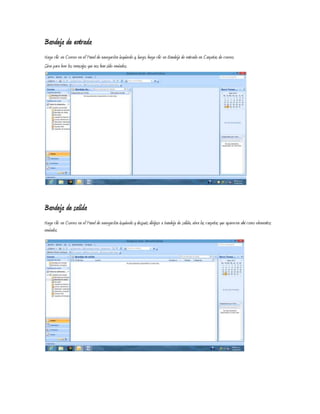
Guía de carpetas de correo electrónico
- 1. Bandeja de entrada Haga clic en Correo en el Panel de navegación izquierdo y, luego, haga clic en Bandeja de entrada en Carpetas de correo. Sirve para leer los mensajes que nos han sido enviados. Bandeja de salida Haga clic en Correo en el Panel de navegación izquierdo y después diríjase a bandeja de salida, abra las carpetas que aparecen ahí como elementos enviados
- 2. Borradores: 1. clic en el elemento que desee guardar como un archivo. 2. En el menú Archivo, haga clic en Guardar como. 3. En el cuadro Guardar en, haga clic en la ubicación en la que desea guardar el archivo. 4. En el cuadro Nombre de archivo, escriba el nombre del archivo. 5. En el cuadro Guardar como tipo, haga clic en el tipo de archivo que desee. Correo electrónico no deseado
- 3. El Filtro de correo electrónico no deseado evalúa los mensajes entrantes en función de varios factores, incluida la hora a la que se envió el mensaje y su contenido. El filtro no singulariza ningún remitente o tipo de mensaje en particular, sino que analiza cada mensaje en función de su contenido y estructura para detectar si es probable o no que se trate de correo no deseado Elementos eliminados Haga clic en la carpeta Elementos eliminados en Correo. Para eliminar de forma permanente todo el contenido de la carpeta Elementos eliminados, haga clic en Vaciar Elementos eliminados en la barra de herramientas. Para eliminar de forma permanente solo algunos de los elementos de la carpeta Elementos eliminados, active la casilla situado junto a cada elemento que desea eliminar y, a continuación, haga clic en eliminar. Elementos enviados En el Panel de exploración, en Todas las carpetas de correo, haga clic en la carpeta Elementos enviados. Los mensajes de la carpeta Elementos enviados se muestran en el panel de mensajes de la derecha. La carpeta Elementos enviados está incluida también en el panel Carpetas favoritas de forma predeterminada. la carpeta Elementos enviados no conserva una copia de cada mensaje enviado.